In unserem Artikel über die verschiedenen Status die in einem Kostenbericht möglich sind, haben wir beschrieben wie der klassische Workflow aussieht und was mit einem Bericht passiert nachdem er eingereicht wurde.
Nachdem der Workflow abgeschlossen ist und der Bericht den finalen Status 'geschlossen' erreicht hat, müssen die Daten noch weiter verarbeitet werden und werden i.d.R. an die Buchhaltung exportiert.
Wenn Berichte über einen automatischen Datenexport auf unserem sFTP Server abgelegt werden, dann ändert sich der Status des Berichts automatisch von 'genehmigt' auf 'geschlossen' nachdem der Datenexport durchgeführt wurde. Bei manuellem Export muss diese Statusänderung auch manuell durchgeführt werden. Ein geschlossener Bericht gleicht einem archivierten Bericht, da dieser nicht mehr änderbar ist.
Berichte manuell archivieren
Wie bereits beschrieben, müssen manuell exportierte Berichte nach dem Datenexport auch manuell geschlossen werden, damit sichergestellt ist, dass diese Berichte nicht nachträglich geändert werden können.
Es gibt zwei Wege um Berichte manuell zu archivieren:
1. Man öffnet einen einzelnen Bericht und wählt anschließend auf der linken Seite im Menü 'Bearbeitet' aus. Der Status ändert sich anschließend von 'genehmigt' auf 'geschlossen'.
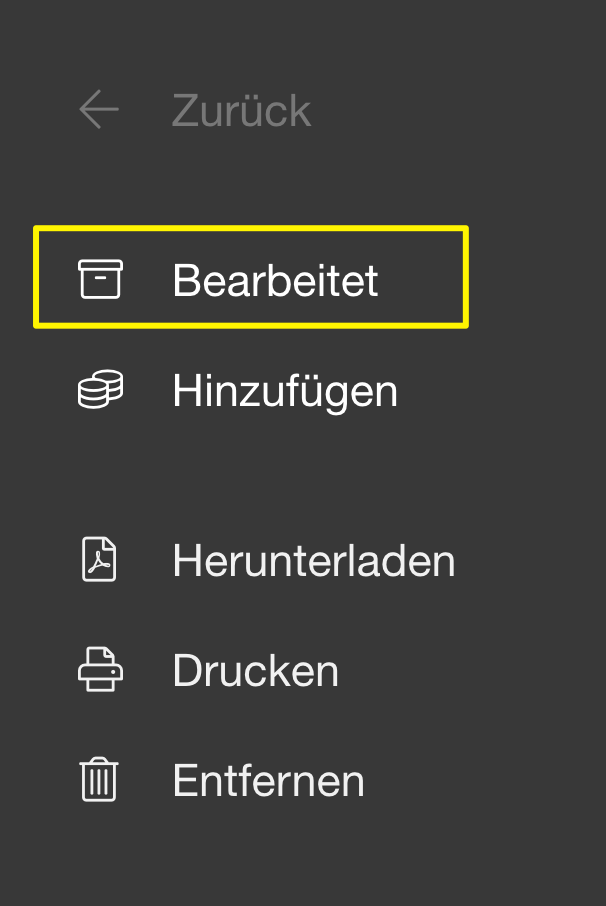
2. Man wählt einen oder mehrere Berichte in der Berichtsübersicht aus und klickt anschließend auf das Feld mit dem Akten-Symbol:

Wenn ein Berichte als 'geschlossen' angezeigt wird, dann gilt er als archiviert. Er verbleibt in der Übersicht aller Berichte und wird nicht in einen separaten Ordner verschoben. Über die Filterfunktion kann entsprechend nach den Berichten gesucht werden.
